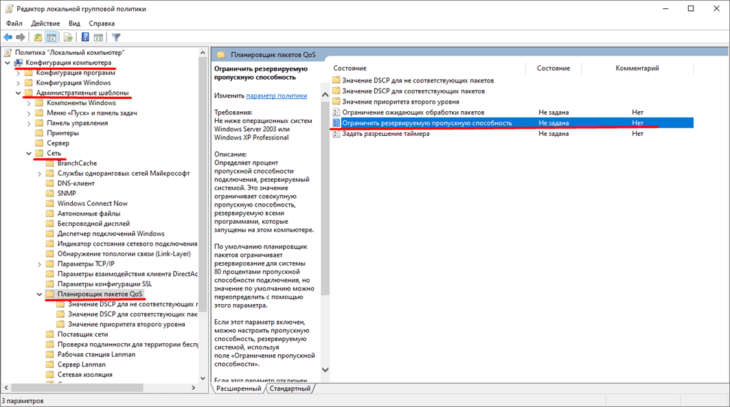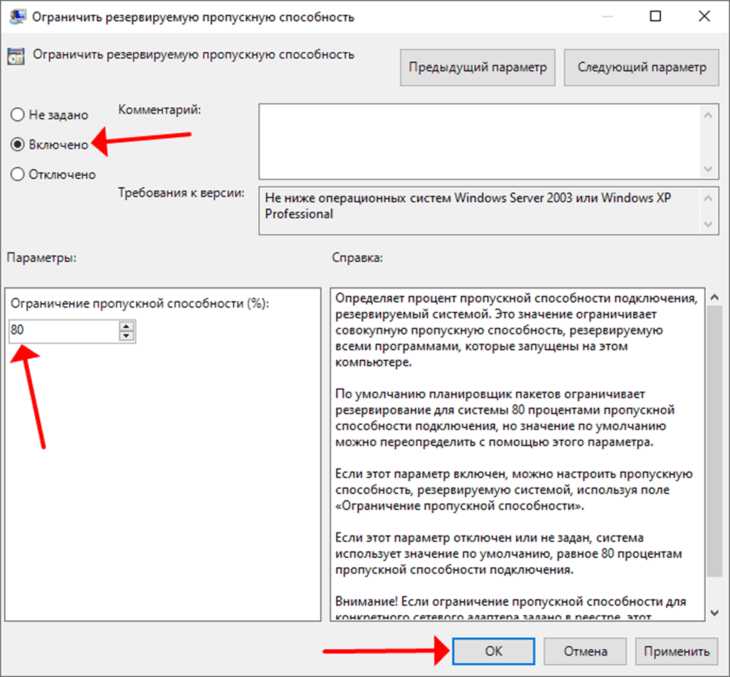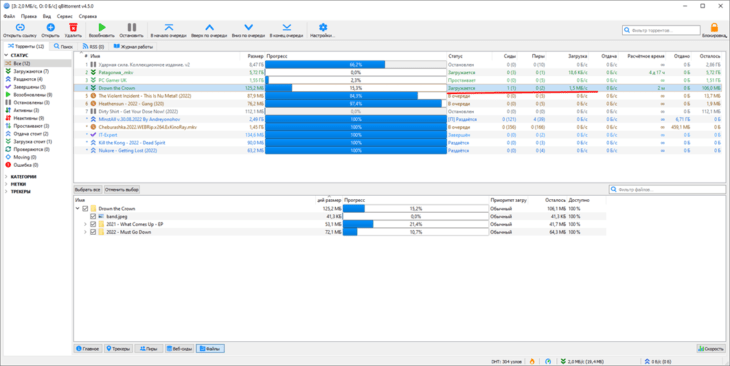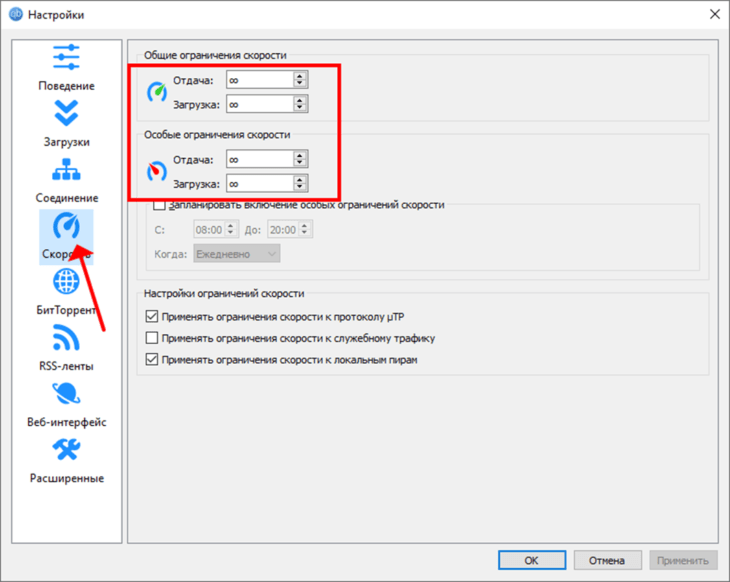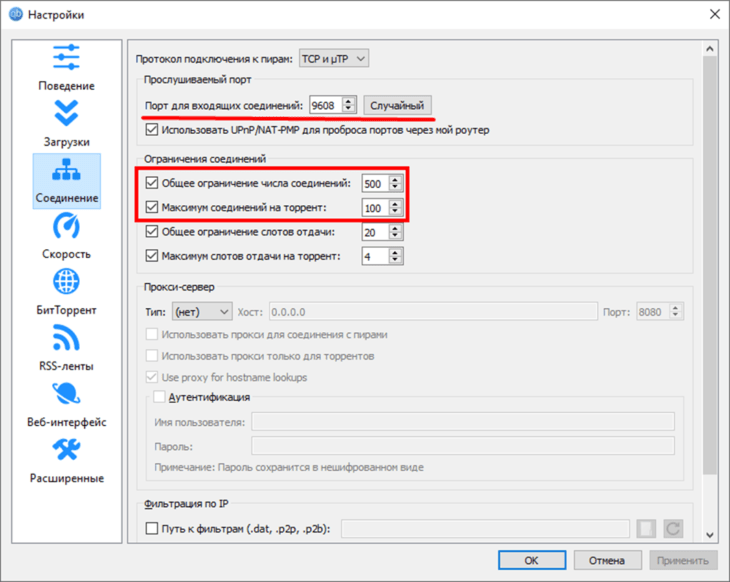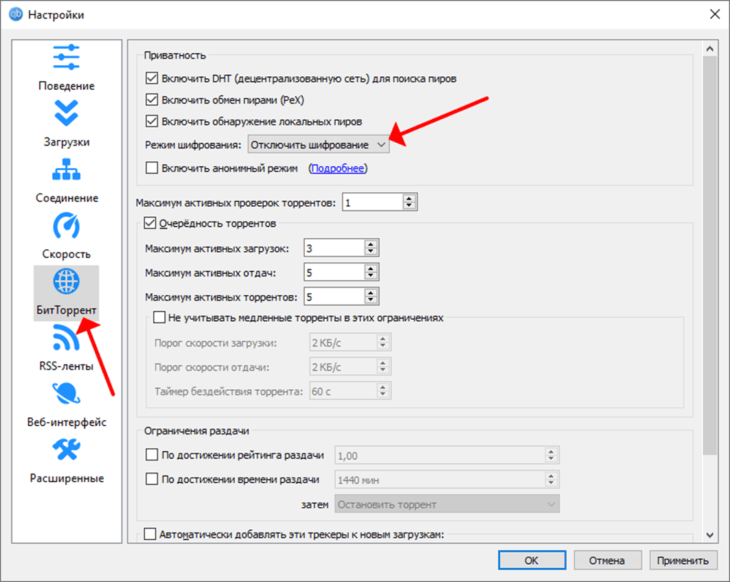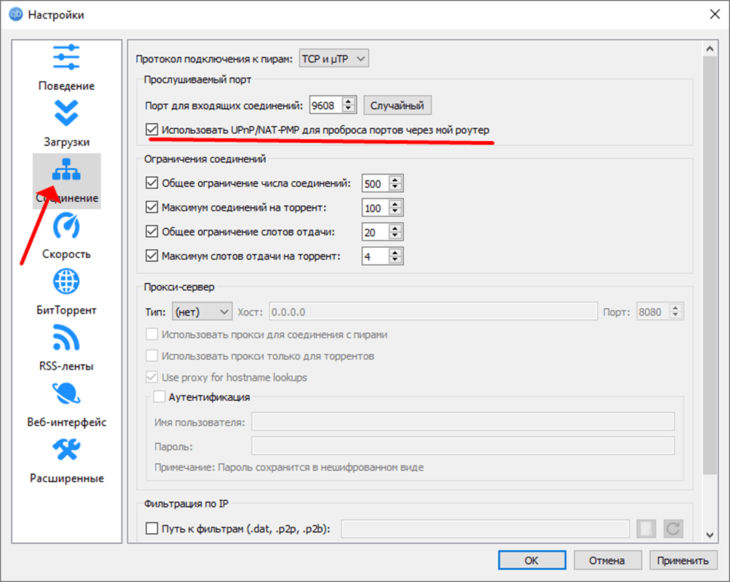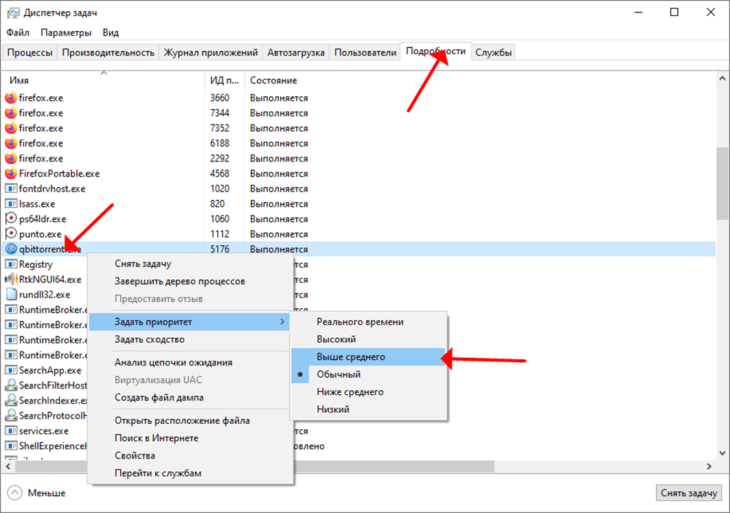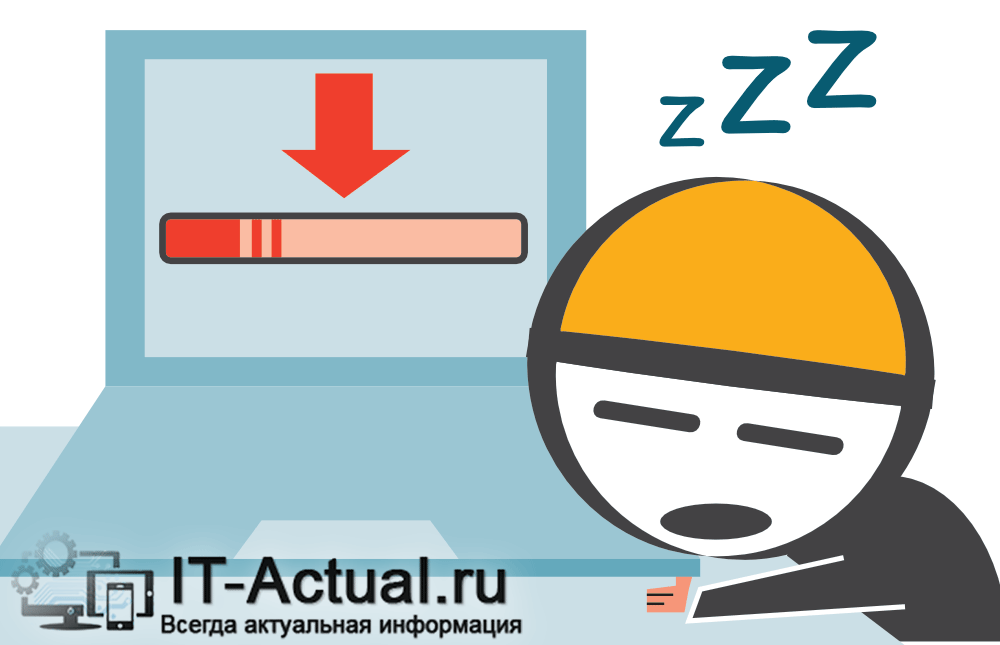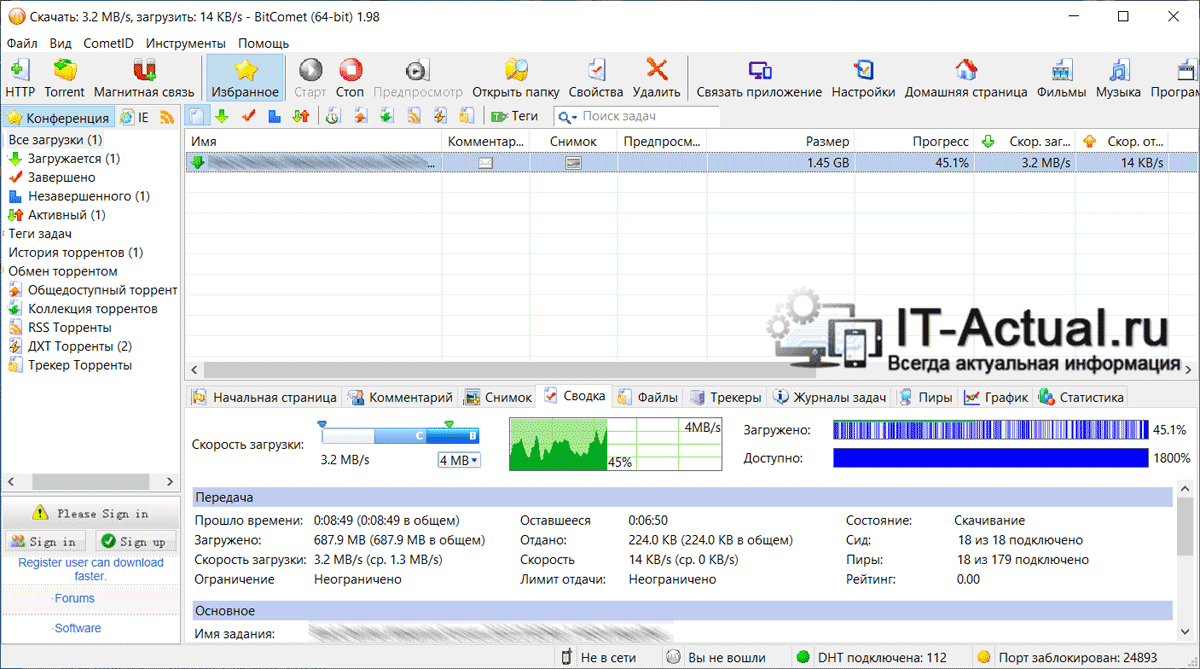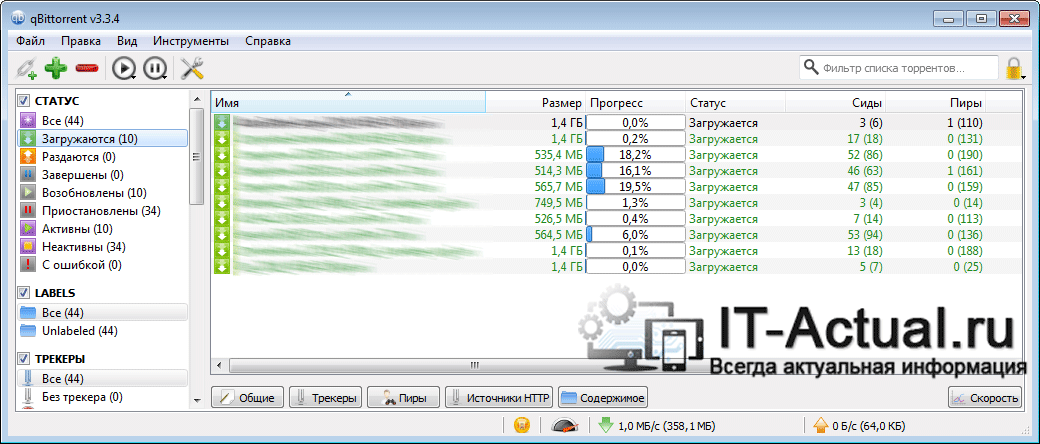- Низкая скорость qbittorrent
- Как увеличить скорость загрузки qBittorrent
- Групповые политики
- Количество пиров
- VPN, прокси, шифрование
- Настройка самого клиента
- Очень низкая скорость торрентов через мобильный интернет – почему, что делать, как исправить
- Почему скорость скачивания торрентов у сотовых операторов очень низкая
- Как повысить скорость скачивания торрентов при использовании мобильного интернета
Низкая скорость qbittorrent
Если вы столкнулись с низкой скоростью загрузки в qbittorrent и заметили, что использование VPN (виртуальной частной сети) улучшает скорость, но она все равно ниже ожидаемой, вот несколько возможных решений:
Выберите оптимальный сервер VPN: Если вы используете VPN, убедитесь, что выбран сервер VPN находится ближе к вашему физическому местоположению и имеет хорошие скорости соединения. Попробуйте разные серверы и определите, какой из них дает наилучшую скорость для загрузки торрентов.
Измените порты в настройках qbittorrent: Попробуйте изменить порты, которые использует qbittorrent, в настройках программы. Выберите случайный порт или попробуйте порты в диапазоне 49160-65534, чтобы избежать блокировки или ограничений со стороны вашего интернет-провайдера.
Проверьте настройки протокола шифрования: В настройках qbittorrent проверьте, используется ли протокол шифрования, такой как «Принудительное шифрование» или «Предпочитаемое шифрование». Включение шифрования может помочь обойти ограничения интернет-провайдера и улучшить скорость загрузки.
Проверьте настройки брандмауэра и антивирусного ПО: Брандмауэр или антивирусное ПО на вашем компьютере могут ограничивать скорость загрузки в qbittorrent. Убедитесь, что qbittorrent добавлен в список исключений вашего брандмауэра или антивирусного ПО, чтобы он мог свободно обмениваться данными.
Проверьте настройки соединения: В настройках qbittorrent убедитесь, что максимальное количество одновременных подключений и количество слотов на входящее подключение установлены на оптимальные значения. Если они установлены на слишком низкие значения, это может влиять на скорость загрузки.
Проверьте наличие других активных сетевых приложений: Если у вас запущены другие сетевые приложения, такие как стриминг видео, онлайн игры или другие торрент-клиенты, это может снижать скорость загрузки в qbittorrent. Закройте лишние сетевые приложения, чтобы увеличить доступную пропускную способность для qbittorrent.
Обновите qbittorrent: Убедитесь, что у вас установлена последняя версия qbittorrent. Новые версии программы могут содержать исправления ошибок и улучшения производительности, что может повысить скорость загрузки.
Измените время скачивания: В qbittorrent можно настроить время скачивания, например, можно установить ограничение на скачивание только в определенное время суток, когда сеть менее загружена. Попробуйте изменить время скачивания на период с меньшей активностью в сети, чтобы улучшить скорость загрузки.
Измените настройки связанные с лимитами: В настройках qbittorrent проверьте наличие ограничений на скорость загрузки/отдачи. Если они установлены на слишком низкие значения, это может ограничивать скорость загрузки. Увеличьте значения лимитов, чтобы позволить qbittorrent использовать больше пропускной способности.
Используйте торренты с большим количеством источников (seeders): Чем больше seeders у торрента, тем выше вероятность получить более высокую скорость загрузки. Попробуйте выбирать торренты с большим количеством активных seeders.
Обратитесь к вашему интернет-провайдеру: В некоторых случаях, низкая скорость загрузки в qbittorrent может быть вызвана ограничениями со стороны вашего интернет-провайдера. Обратитесь к вашему провайдеру, чтобы узнать о возможных ограничениях или проблемах с сетью.
Надеюсь, эти рекомендации помогут вам улучшить скорость загрузки в qbittorrent. Если проблема остается, рекомендуется проконсультироваться с технической поддержкой qbittorrent или вашего интернет-провайдера для дополнительной помощи.
интересно-чем это тебе тут может помочь ВПН? Ничем. Этоже торент. Провайдера своего гоняй-за такую мизерную скорость.
Пробовал этот способ https://youtu.be/AhclDUSFEIw , сначала работал, но в тот момент мне сразу же выключили свет, прям в тот момент, когда скорость наладилась. Короче этот способ мне не помог
Tresher Искусственный Интеллект (109653) Алексей Дрюков, меняешь провайдера-ставишь оптику-и вуаля = самый простой способ
Как увеличить скорость загрузки qBittorrent
qBittorrent способен выжать максимум из пропускной способности интернет-канала, однако иногда пользователей огорчает маленькая скорость загрузки файлов. Рассмотрим, как настроить клиент на максимальную скорость, что делать, если она падает.
Групповые политики
Нужно снять ограничения со стороны Windows, которая резервирует 80% пропускной способности интернета.
- Зажмите Win + R, выполните «msc».
- Перейдите по указанному на скриншоте пути.
- Выполните двойной клик по записи «Ограничить резервную…».
- Переместите чекбокс в положение «Включено».
- Введите «0», сохраните изменения.
Количество пиров
Обратите внимание на соотношение количества сидов (раздающих) и качающих – пиров. qBittorrent медленно качает, если первых меньше – придётся подождать, пока увеличится число полностью загрузивших файл. После загрузки до определённого процента – получения доступных частей – скорость иногда падает. Ждите появления большего числа скачавших.
Такое бывает при загрузке свежих игр или фильмов.
Ищите раздачи с большим количеством сидов.
VPN, прокси, шифрование
Не используйте прокси, отключите VPN или выберите сервис, который оказывает минимальное влияние на пропускную способность интернет-канала и поддерживает торренты.
Настройка самого клиента
Увеличить скорость загрузки до максимума можно следующими способами.
Вам необходимо убрать ограничение скорости скачивания торрента: глобальные и для конкретной закачки в настройках.
Это может повысить производительность в несколько раз.
В разделе настроек «Соединение» сгенерируйте случайный порт, увеличьте общее число соединений на торрент.
Низкой скорость бывает из-за шифрования трафика – отключите его в разделе «БитТоррент».
Запустите раздачу в режиме принуждения, остановив все остальные. Так освободите интернет-канал для одного торрента.
Ускорит закачку активация опции переадресации портов.
Положительного результата можно добиться, повысив приоритетность qBittorrent в Диспетчере задач «Выше среднего».
При использовании Wi-Fi-соединения на ноутбуке переключитесь на диапазон 5 ГГц, если это возможно.
Последний совет – проверьте скорость тарифного плана через сервис или приложение Speedtest. Если она не устроит, измените тариф на более скоростной или поставщика услуг –провайдера.
Очень низкая скорость торрентов через мобильный интернет – почему, что делать, как исправить
Мобильный интернет активно развивается, сотовые операторы развивают 3G и 4G сети, через которые интернет работает на весьма и весьма высоких скоростях, позволяющих скачивать очень большие объёмы трафика за относительно короткое время.
Однако есть и подводные камни, что возникают при попытке воспользоваться всеми этими возможностями. Речь идёт о попытках скачивания торрент раздач, скорость на которых оказывается на удивление катастрофически низкой. Прочему так происходит и что с этим делать – подробно рассмотрим в этом материале.
Почему скорость скачивания торрентов у сотовых операторов очень низкая
Практически все мобильные операторы искусственно ограничивают скорость торрент трафика (ещё его называют p2p трафик). Они мотивируют свои действия тем, что данный тип трафика существенно загружает имеющиеся в их распоряжении каналы связи, оборудование.
Эти ограничения зачастую вводятся и указываются на тарифах (тарифных опциях), включающих большой (или вовсе безлимитный) объём Интернет трафика.
Объективности ради стоит отметить, что торрент соединения действительно устанавливаются в большом количестве, «подтягивая» элементы скачиваемых файлов у других участников, что эти файлы ранее скачали и теперь осуществляют их раздачу.
Однако, обойти это ограничение вполне реально, о чём будет рассказано ниже.
Как повысить скорость скачивания торрентов при использовании мобильного интернета
Вы скачиваете торренты сразу на смартфон? Решение, позволяющее решить проблему со скоростью, существует и на этот случай. Читайте о нём по данной ссылке.
Как говорилось выше, трафик анализируется оператором и при обнаружении типичных для торрента «пакетов» – оператор «режет» им скорость.
Способ решения данной проблемы заключается в скрытии трафика, чтобы его невозможно было проанализировать и снизить скорость скачивания.
И в зависимости от мобильного оператора, эта задача решается по-разному. К примеру, в Yota и, скорее всего, Мегафон достаточно основательно подошли к вопросу отслеживания и блокировки торрент-трафика. Однако торрент-клиент под названием BitComet без какой-либо дополнительной настройки достаточно успешно обходит оную (в других мобильных сетях этот способ не проверялся).
Просто установите его с официального сайта (имеется как версия с установкой в систему, так и портативная версия).
А вот ещё вариант, который успешно работает в Билайн (однако точно не работает в Yota, в других сетях не проверялся). Для этого используется «связка» из Tor браузера (позволяет зашифровать весь принимаемый и передаваемый трафик) и клиента qBittorrent, который предварительно необходимо настроить на пропуск всего трафика через Tor.
Дабы не осуществлять эту процедуру вручную, был создан инсталлятор уже настроенной связки из этих программ. Ссылка на его скачивание.
Установив его, на рабочем столе появится ярлык с именем «Обход торрентов». Запустив его, вы увидите окно приложения qBittorrent.
Добавьте торрент файл или magnet ссылку интересующей раздачи и начните скачивание. Скорость скачивания ограничиваться не будет, в чём вы сможете убедиться воочию.
Обязательно отпишитесь в комментариях, какой вариант в вашем случае оказался эффективен. Не забудьте указать своего мобильного оператора, регион. Это поможет другим пользователям быстрее сориентироваться.
Мы рады, что смогли помочь Вам в решении поставленной задачи или проблемы.
В свою очередь, Вы тоже можете нам очень помочь.
Просто поделитесь статьей в социальных сетях и мессенджерах с друзьями.
Поделившись результатами труда автора, вы окажете неоценимую помощь как ему самому, так и сайту в целом. Спасибо!